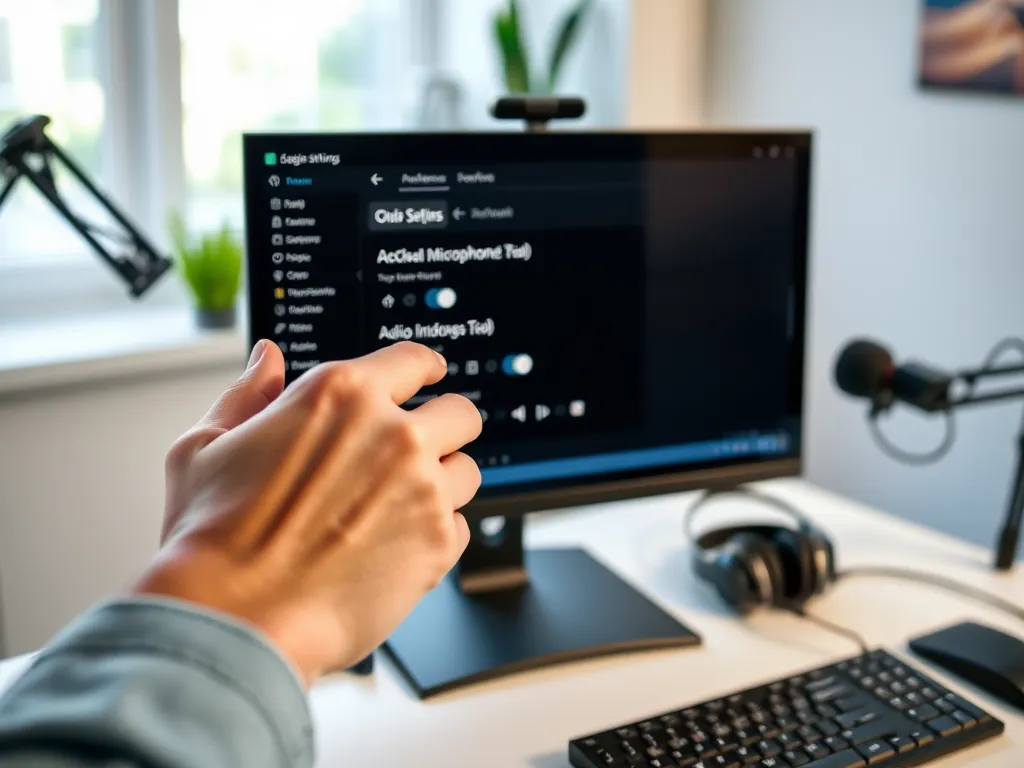Chcesz podgłośnić mikrofon w Windows 10? Odkryj, jak łatwo znaleźć odpowiednie ustawienia dźwięku, przeprowadzić test mikrofonu oraz rozwiązać najczęstsze problemy z jego działaniem. Przeczytaj, aby zoptymalizować wydajność swojego mikrofonu i cieszyć się lepszą jakością dźwięku!
Jak podgłośnić mikrofon w Windows 10
W systemie Windows 10 zarządzanie głośnością mikrofonu jest niezwykle istotne zarówno podczas rozmów, jak i nagrywania dźwięku. Często użytkownicy napotykają trudności z odpowiednim ustawieniem głośności wejścia mikrofonu, co wpływa na jakość rejestrowanego dźwięku. Aby podgłośnić mikrofon, należy przejść przez kilka kroków konfiguracyjnych dostępnych w ustawieniach systemowych.
Brak odpowiedniej głośności mikrofonu może skutkować słabą słyszalnością podczas rozmów w aplikacjach takich jak Teams, Zoom czy Skype. Ustawienia dźwięku w Windows 10 pozwalają na precyzyjne dostosowanie parametrów pracy mikrofonu, co jest istotne zarówno dla użytkowników domowych, jak i profesjonalistów. Warto zwrócić uwagę, że poprawna instalacja mikrofonu oraz aktualne sterowniki są kluczowe dla uzyskania najlepszej wydajności.
Ustawienia dźwięku w Windows 10
Konfiguracja ustawień dźwięku w Windows 10 umożliwia pełną kontrolę nad wszystkimi urządzeniami audio podłączonymi do komputera. System oferuje łatwy dostęp do sekcji, gdzie można zmieniać głośność, wybierać urządzenia wejściowe i wyjściowe oraz sprawdzać, czy mikrofon działa prawidłowo. Warto wiedzieć, że odpowiednie ustawienie tych parametrów przekłada się bezpośrednio na jakość komunikacji głosowej oraz nagrań.
W celu zmiany głośności wejścia mikrofonu lub wyboru odpowiedniego urządzenia, należy skorzystać ze wbudowanego panelu dźwięku. Dzięki temu można w prosty sposób zoptymalizować działanie mikrofonu bez konieczności instalowania dodatkowego oprogramowania.
Jak znaleźć sekcję Wejście
Aby skutecznie skonfigurować mikrofon w Windows 10, należy najpierw odnaleźć sekcję odpowiadającą za wejście audio. Jest to miejsce, w którym widoczne są wszystkie aktualnie podłączone mikrofony oraz inne urządzenia nagrywające.
W tym celu przejdź do menu Start, następnie wybierz Ustawienia, a potem Dźwięk. W wyświetlonym oknie znajdziesz sekcję Wejście, gdzie możesz zarządzać wszystkimi urządzeniami nagrywającymi podłączonymi do komputera.
- Menu Start pozwala na szybki dostęp do wszystkich ustawień systemowych,
- Panel Ustawienia umożliwia zarządzanie dźwiękiem, wideo i innymi funkcjami,
- W sekcji Wejście znajdziesz listę wszystkich dostępnych mikrofonów,
- Możesz wybrać urządzenie, które chcesz skonfigurować.
Wybór podłączonego mikrofonu
Wybór właściwego mikrofonu to podstawa do poprawnej konfiguracji dźwięku. Po wejściu do sekcji Wejście należy upewnić się, że mikrofon, którego chcesz używać, jest prawidłowo podłączony do komputera. Często w systemie pojawia się kilka urządzeń wejściowych, zwłaszcza jeśli korzystasz z kamer internetowych czy zestawów słuchawkowych z mikrofonem.
Aby wybrać odpowiedni mikrofon, kliknij na rozwijaną listę urządzeń w sekcji Wejście i wskaż ten, który chcesz aktywować. Jeśli urządzenie nie pojawia się na liście, sprawdź połączenie sprzętowe oraz zainstalowane sterowniki.
Testowanie mikrofonu
Po ustawieniu urządzenia wejściowego warto dokonać testowania mikrofonu. To pozwoli upewnić się, że sygnał audio jest prawidłowo rejestrowany, a głośność wejścia jest odpowiednio ustawiona. Systemowy test mikrofonu jest dostępny bezpośrednio w ustawieniach dźwięku, dzięki czemu można szybko wykryć ewentualne nieprawidłowości.
Testowanie mikrofonu jest szczególnie ważne przy pierwszej instalacji nowego sprzętu lub po zmianie ustawień. Pozwala to uniknąć sytuacji, w których mikrofon nie działa w aplikacjach do komunikacji głosowej lub nagrywania.
Jak przeprowadzić test mikrofonu
Aby przetestować mikrofon, należy wybrać opcję testowania w sekcji Wejście. System wyświetli pasek, który porusza się w zależności od natężenia dźwięku rejestrowanego przez mikrofon. Jeżeli pasek głośności przesuwa się podczas mówienia, oznacza to, że mikrofon działa prawidłowo.
W przypadku braku reakcji paska warto sprawdzić poprawność podłączenia urządzenia, aktualność sterowników oraz wybrane ustawienia głośności. Często drobne zmiany w ustawieniach mogą znacząco poprawić jakość nagrywania i rozmów.
Głośność wejścia mikrofonu
Precyzyjne dostosowanie głośności wejścia mikrofonu jest niezbędne, by zapewnić wysoką jakość dźwięku zarówno podczas nagrywania, jak i rozmów wideo. W Windows 10 istnieje możliwość ręcznego ustawienia poziomu nagrywania mikrofonu przy użyciu suwaka dostępnego w ustawieniach dźwięku.
Aby zwiększyć głośność mikrofonu, przejdź do Właściwości urządzenia i przesuń suwak głośności wejścia w prawo. Ustawienia te pozwalają na precyzyjne dopasowanie poziomu sygnału do własnych potrzeb. Zbyt niska głośność może powodować, że Twój głos będzie ledwo słyszalny, natomiast zbyt wysoka ustawiona wartość może skutkować zniekształceniami i szumami.
Problemy z mikrofonem w Windows 10
Nie zawsze mikrofon działa od razu po podłączeniu do komputera. Wiele osób doświadcza problemów z wykrywaniem urządzenia, niewłaściwą głośnością lub brakiem rejestracji dźwięku. Najczęściej winę za to ponoszą nieaktualne sterowniki, błędne ustawienia systemowe lub brak odpowiednich uprawnień dla aplikacji korzystających z mikrofonu.
System Windows 10 często wymaga ręcznego nadania dostępu do mikrofonu wybranym aplikacjom, co może być powodem niesprawności sprzętu w konkretnych programach do komunikacji głosowej lub nagrywania audio.
Jeśli urządzenie nie działa po poprawnym podłączeniu i konfiguracji, sprawdź ustawienia prywatności oraz upewnij się, że nie jest wyciszone w systemie lub w aplikacji.
Dlaczego mikrofon nie działa?
Przyczyn, dla których mikrofon nie działa w Windows 10, może być kilka. Najczęstsze to nieprawidłowa instalacja mikrofonu, uszkodzony przewód lub port USB, a także błędnie zainstalowane lub przestarzałe sterowniki. Często problemem są także ustawienia prywatności, które blokują dostęp do mikrofonu dla wybranych aplikacji.
Warto również upewnić się, że w systemie wybrane zostało właściwe urządzenie wejściowe. W panelu Ustawienia dźwięku sprawdź, czy aktywny jest ten mikrofon, z którego chcesz korzystać, oraz czy suwak głośności jest ustawiony na odpowiednim poziomie.
Wydajność mikrofonu i jego optymalizacja
Optymalizacja wydajności mikrofonu pozwala uzyskać czysty i wyraźny dźwięk, niezależnie od warunków nagrywania czy prowadzenia rozmów. W systemie Windows 10 warto regularnie aktualizować sterowniki, korzystać z dobrej jakości mikrofonów oraz dbać o odpowiednie ustawienia dźwięku. W przypadku profesjonalnego nagrywania audio lub wideo, zaleca się użycie zewnętrznych interfejsów audio oraz oprogramowania do obróbki dźwięku.
Dla zwiększenia jakości nagrań i rozmów głosowych, warto również korzystać z filtrów przeciwzakłóceniowych oraz opcji redukcji szumów dostępnych w ustawieniach wielu mikrofonów USB.
Systematyczne testowanie i kalibracja mikrofonu skutkuje znaczną poprawą jakości dźwięku zarówno podczas nagrywania, jak i prowadzenia wideokonferencji.
Co warto zapamietać?:
- W Windows 10, aby podgłośnić mikrofon, przejdź do menu Start, wybierz Ustawienia, a następnie Dźwięk.
- W sekcji Wejście znajdziesz listę podłączonych mikrofonów, gdzie możesz wybrać odpowiednie urządzenie do konfiguracji.
- Testowanie mikrofonu można przeprowadzić w sekcji Wejście, aby upewnić się, że działa prawidłowo i głośność jest odpowiednio ustawiona.
- Głośność wejścia mikrofonu można dostosować za pomocą suwaka w Właściwościach urządzenia, co pozwala na precyzyjne ustawienie poziomu nagrywania.
- Problemy z mikrofonem mogą wynikać z nieaktualnych sterowników, błędnych ustawień prywatności lub braku dostępu do mikrofonu w aplikacjach.